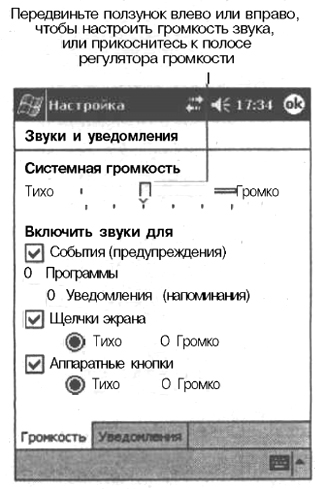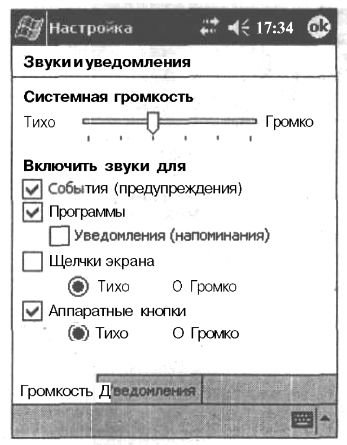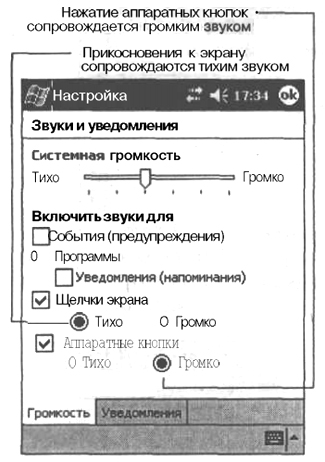Поначалу знакомство с новым электронным устройством напоминает первое свидание: вам нравится находить общие черты и вас устраивает абсолютно все в предмете вашего обожания. Возможно, сейчас вы не способны думать о как бы улучшить ваш карманный ПК, но со временем можете заявить нечто вроде: «Мне нравится все, что мой карманный ПК пытается мне сказать, но зачем это делать так громко?» В отличие от межличностных отношений, вы можете изменить ваш карманный ПК – и он не обидится. В этой статье описаны некоторые общие установки, которые вы можете изменить, чтобы продолжить настройку карманного ПК в соответствии с вашими вкусами.
Установка громкости предупреждающих сообщений
Чтобы установить громкость предупреждающих сообщений, воспользуйтесь следующим алгоритмом:
- Выполните команды Пуск – Настройка (Start – Settings) и выберите вкладку Личное (Personal). Затем коснитесь значка Звуки и уведомления (Sounds and Notifications), как показано на рисунке чтобы открыть соответствующий экран.
- Прикоснитесь стилусом к любой точке полосы регулировки Системная громкость (System Volume), показанной на рисунке. Прикоснитесь слева от ползунка, чтобы уменьшить громкость, и справа, чтобы ее увеличить. Также вы можете прижать стилус к ползунку и, не отпуская его, перетащить влево или вправо.
Существует шесть уровней громкости, и все они отмечены вертикальными штрихами под полосой регулятора громкости. Но чтобы настроить звук, вы должны прикасаться не к ним, а к полосе регулятора.
На трех вкладках экрана Настройка (Settings) собраны все возможные установки: на вкладке Личное (Personal) настраиваются установки, связанные с вашими предпочтениями; на вкладке Система (System) – установки, связанные с вашим устройством; на вкладке Соединения (Connections) – настройки инфракрасного порта и подключения к сети Internet.
Включение и выключение звука
Чтобы включать и выключать звук, необходимо выполнить следующие действия:
- Нажмите Пуск – Настройка (Start – Settings) и выберите вкладку Личное (Personal). Затем коснитесь значка Звуки и уведомления (Sounds and Notification), чтобы открыть соответствующий экран.
- В разделе Включить звуки для (Enable Sounds for) пометьте или снимите соответствующие флажки, чтобы указать, какие события или действия должны сопровождаться звуком.
Настройка звуков карманного ПК
Чтобы настроить звуки карманного ПК, воспользуйтесь следующим методом:
- Выполните команды Пуск – Настройка, (Start – Settings) и выберите вкладку Личное (Personal). Затем коснитесь значка Звуки и уведомления (Sounds and Notifications), чтобы открыть соответствующий экран.
- Убедитесь, что флажки Щелчки экрана (Screen Taps) и Аппаратные кнопки (Hardware Buttons) под заголовком Включить звуки для (Enable Sounds for) включены.
- Коснитесь опции Тихо (Soft) или Громко (Loud), чтобы прикосновения к экрану или нажатия аппаратных/программных кнопок сопровождались приглушенными или громкими звуками соответственно.
Коснувшись опции Тихо (Soft), вы услышите громкий звук (так как до того, как вы сделали выбор, устройство находилось в режиме громких звуков). Но после внесения изменений звук изменится.
Операционная система android предоставляет пользователю не менее гибкие инструменты настройки звуковых сигналов. Очевидно, что самый разнообразный софт для android, полноценно использует эти возможности. Современные программы и игры на этой платформе невозможно представить без качественного звукового сопровождения.